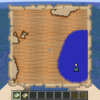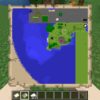【マイクラ攻略】地図の作り方や拡張・コピー・固定する方法、飾り方を解説。拠点づくりや地図絵の参考に【統合版・Java版】
マインクラフト(マイクラ)では、自分の拠点の周りの地図を作ったり、地図絵(マップアート)を作って遊んだりすることができます。
この記事では、マイクラの地図の作り方や拡張、コピー、固定の方法、きれいな飾り方を解説します。地図の活用方法を知りたい人は参考にしてください。
同じ地図でも、目的地を指し示す探検家の地図の入手方法や使い方は以下の記事で解説しています。
地図を作る手順
1)白紙の地図(まっさらな地図)をクラフト
地図を作るには、まずJava版では白紙の地図、Switchなど統合版ではまっさらな地図をクラフトしましょう。名前が違うだけで役割は同じです。
| 並べ方 | 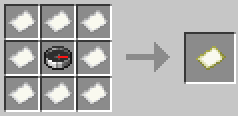 |
| クラフト材料 |
紙 |
| コンパス |
白紙の地図(まっさらな地図)は、紙8個とコンパスを作業台でクラフトすると出来上がります。
2)地図を手に持ち使用する
作成したばかりの白紙の地図(まっさらな地図)には、まだ何も描かれていません。その地図を手に持ち使用する操作をすると、使用した場所を含む128×128ブロックの範囲の地図が描かれます。
一部しか描かれていないときは、その地図を持ったまま範囲内を移動することで地図上に描かれます。
新しい建築物を作るなどして地図を更新したいときは、もう一度地図を手に持ち使用する操作をしましょう。
3)地図をつなげる方法
地図を何枚も使って拠点などの地図を作りたいときは、今の地図で自分の位置を示すアイコンが外に出る位置(○に変わる位置)まで移動してから、新しい地図を持って使用する操作をしましょう。
これを後で説明する額縁に飾ることで、ひと続きの大きな地図が完成します。
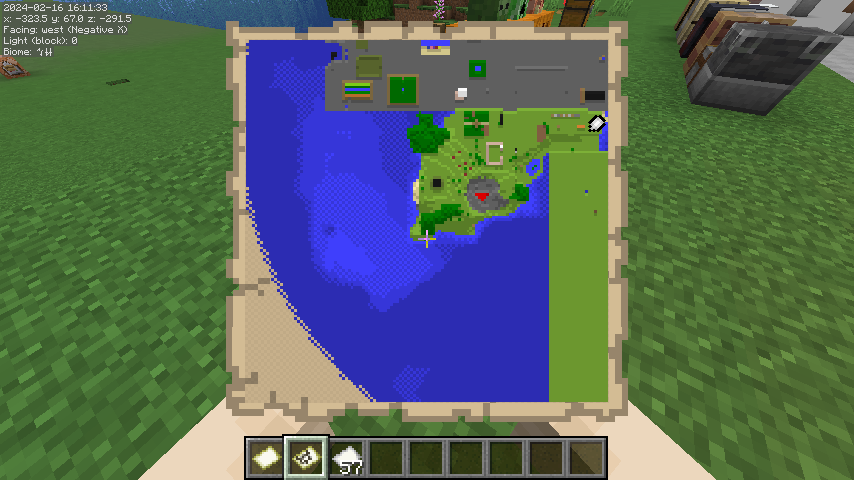
地図の中心は変えられる?
地図の中心を変えることはできず、地図の範囲内ならどこで地図を作っても同じ範囲が表示されます。
自分の位置を消す地図(統合版)
統合版では、紙9枚をクラフトすると白紙の地図が出来上がります。これはJava版における白紙の地図とは別物であり、プレイヤーの現在位置を表すマーカーが表示されない地図です。
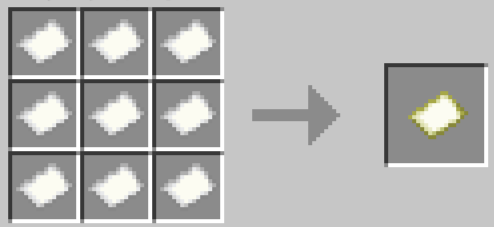
なお、統合版では製図台に紙をセットしてクラフトすると白紙の地図が、紙とコンパスをセットしてクラフトするとまっさらな地図が出来上がります。作業台でのクラフトより紙が節約できるためおすすめです。
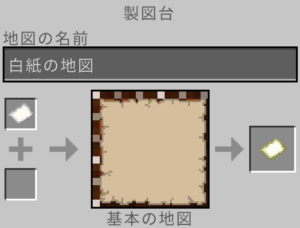
地図の広げ方・コピー・固定
製図台を作る
ここからの作業は製図台が必要となります。作業台や金床(統合版限定)でも可能な作業もありますが、紙の消費を抑えるためにも製図台の利用をおすすめします。
地図の拡張
より広い範囲を1枚の地図に描きます。地図の拡張は4段階まで可能で、最大2048×2048ブロックまで描きます。
製図台で、左上に拡張したい地図、左下に紙1枚をセットすると、右側に拡張した地図が出来上がります。一度拡張した地図を小さくすることはできません。
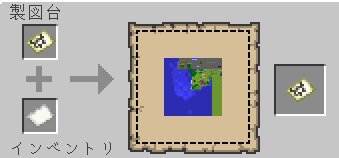
おすすめの地図レベルは?
地図を拡張すればするほど、ひとつの建築物は小さく表示されます。最大まで上げると、小さい建物はほとんど見えなくなり、風景しか分からない地図になります。
一番大きいレベル4の地図は、1ブロックが1ドットに対応しており、拠点の建物を表示させるのにはちょうどいい大きさです。何枚も作ってつなげることで、案内板のような見やすい地図になります。
また、地図絵(マップアート)を作成するときも、一番大きいレベル4の地図を使うのが基本です。
地図の複製(コピー)
同じ地図をコピーします。コピーした地図のうち1枚で地図を更新すると、他の地図もすべて更新されます。
製図台で、左上にコピーしたい地図、左下に白紙の地図(まっさらな地図)をセットすると、右側にコピーされた地図が出来上がります。
コピーされた地図が拡張されると、他の地図と更新を共有することはできなくなります。
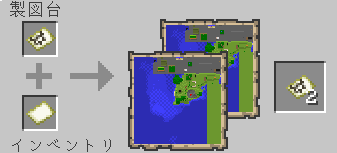
地図の固定
地図が変更されないよう固定します。ある時点の状態を残しておきたい、あるいは地図絵(マップアート)を作成したときに便利です。
製図台で、左上に固定したい地図を、左下にガラス板をセットすると、右側に固定された地図が出来上がります。
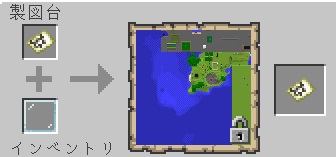
地図を額縁にセットする
地図をきれいに表示できる
額縁は通常、枠の中にアイテムを表示するものですが、地図をセットすると額縁の表示が消え、1ブロックのスペースいっぱいに地図が表示されます。
複数の額縁を並べ、実際の位置に合わせて地図をセットすれば、大きな地図を作ることができます。
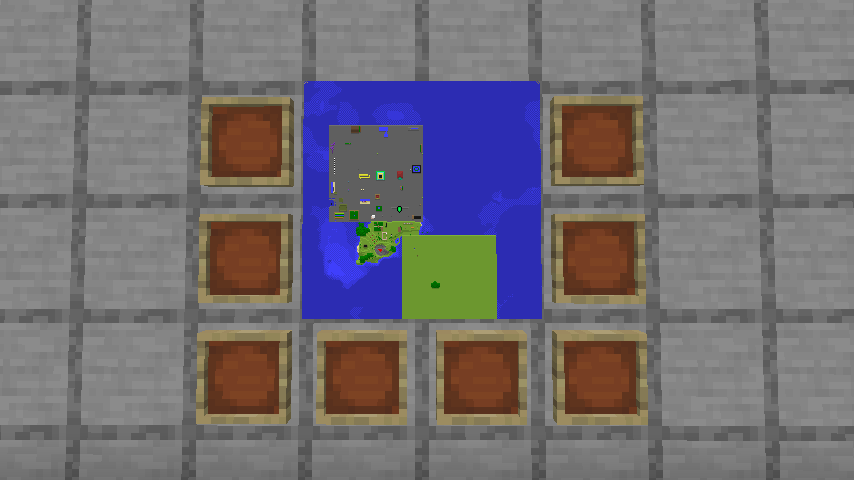
緑色のマーカーが出現
額縁に地図をセットしたとき、プレイヤー位置を表す白いマーカーの代わりに、額縁がある位置を示す緑色のマーカーが出現します。
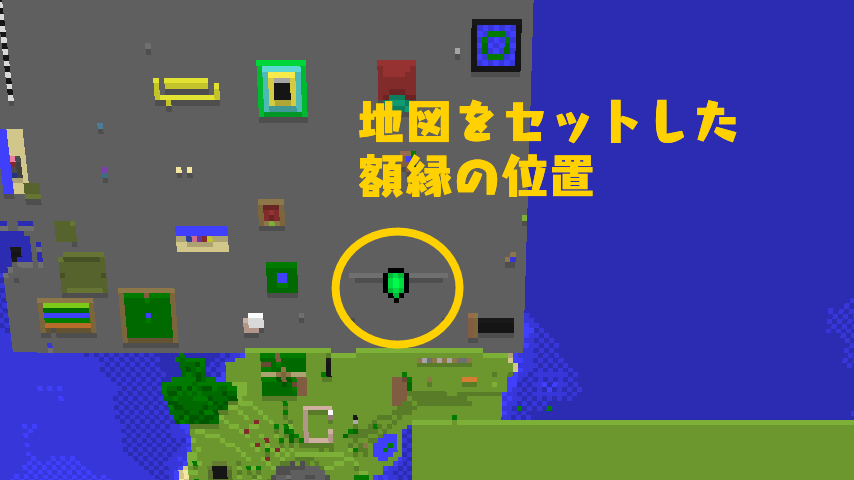
地図がうまくつながらない理由は?
額縁に何枚かの地図を並べて飾ったとき、うまくつながらないことがあります。これにはいくつかの原因が考えられます。
一番は、飾る場所が間違っている可能性です。マイクラの世界では、狭い範囲だと似たような地形が続いていることも多いので、このようなミスが起こることがよくあります。
続いて多いのは、地図の向きが間違っていることです。額縁に飾ったアイテムは、使用する操作で回転させることができますので、一度回転させてチェックしましょう。
他にも、まだ読み込まれていない範囲があるときれいにつながらない場合があります。固定する前の地図なら、その地図を持ってつながっていない場所に移動してみましょう。
【Java版限定】旗で地図上にマーキング
地図上のある地点に旗を設置し、地図を持った状態で旗を右クリックすると、その旗が地図上に表示されます。
旗はそれぞれの色に対応しているほか、金床で名前をつけることで、地図上に文字を表示させることができます。
この機能を有効に活用すれば、どこになにがあるかひと目で分かる、案内板のような地図が完成します。
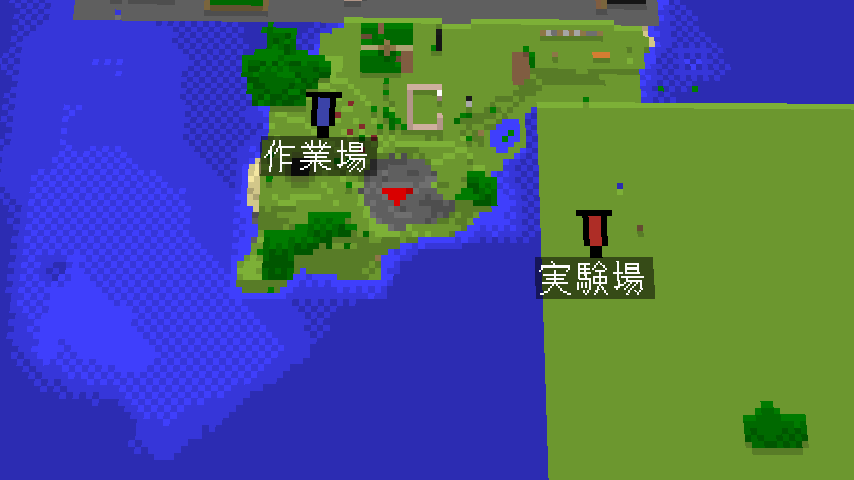
まとめ
マイクラでは、地図があると拠点の発展をひと目で確認できたり、地図絵を作ったりといった楽しみができます。
それほど難しい作業ではないので、まずは拠点周りの地図を作って飾ってみてはいかがでしょうか。